|
|
Windows 7のLaVieでNXパッドのタッピング機能を無効にする方法 | ||
Windows 7のLaVieでNXパッドのタッピング機能を無効にする方法 |
Q&A番号:010738 更新日:2012/12/14
|
Q&A番号:010738 更新日:2012/12/14 |
 | Windows 7のLaVieで、NXパッドのタッピング機能を無効にする方法について教えてください。 |
 | Windows 7のLaVieでは、コントロール パネルの「マウスのプロパティ」から、NXパッドのタッピング機能を無効にすることができます。 |
Windows 7のLaVieでは、コントロール パネルの「マウスのプロパティ」から、NXパッドのタッピング機能を無効にすることができます。
はじめに
NXパッドに指などが触れると、パソコンは操作されたものと認識しその操作を実行します。
そのため、キーボード操作時指や手の一部などがNXパッドに触れるとその操作を実行します。
「タッピング」機能を無効にすると、キーボード操作時指や手の一部などがNXパッドに触れたことによるクリックやダブルクリックを防げます。
- タッピング機能とは、ノートパソコンのタッチパッド部を1回たたくとクリック、2回たたくとダブルクリックする機能です。
- タッピング機能を無効にしても、マウスポインタの移動などは有効です。
操作手順
タッピング機能を無効にするには、以下の操作手順を行ってください。
「スタート」→「コントロール パネル」の順にクリックします。
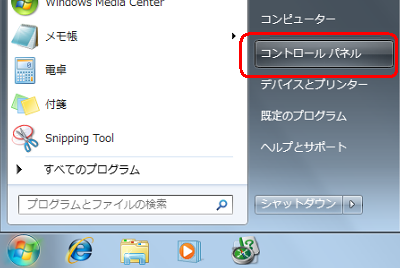
「ハードウェアとサウンド」をクリックします。
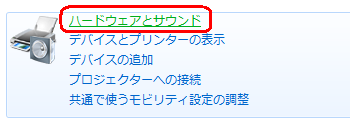
「マウス」をクリックします。

「タッピング」タブを選択し、「タッピング」のチェックを外して「OK」をクリックします。
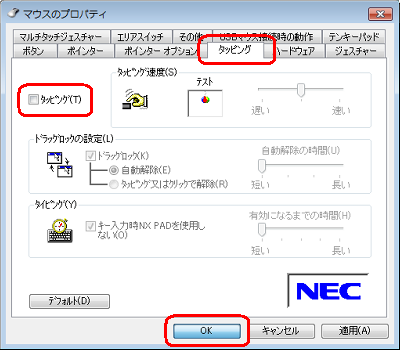
下図のような画面が表示された場合、マウスに関するドライバ「Alps Pointing-device Driver」が無効になっている場合があります。
この場合、以下の情報を参照してください。
 LaVie(Windows 7パソコン)でAlps Pointing-device Driverの有効/無効を設定する方法
LaVie(Windows 7パソコン)でAlps Pointing-device Driverの有効/無効を設定する方法Alps Pointing-device Driverが無効な場合
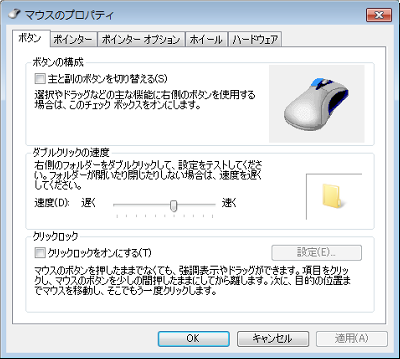
「Alps Pointing-device Driver」を有効に設定した場合は、操作手順1から設定を行います。
以上で操作完了です。
タッピング操作を行いタッピング機能が無効になっていることを確認してください。
このQ&Aに出てきた用語
|
|
|











